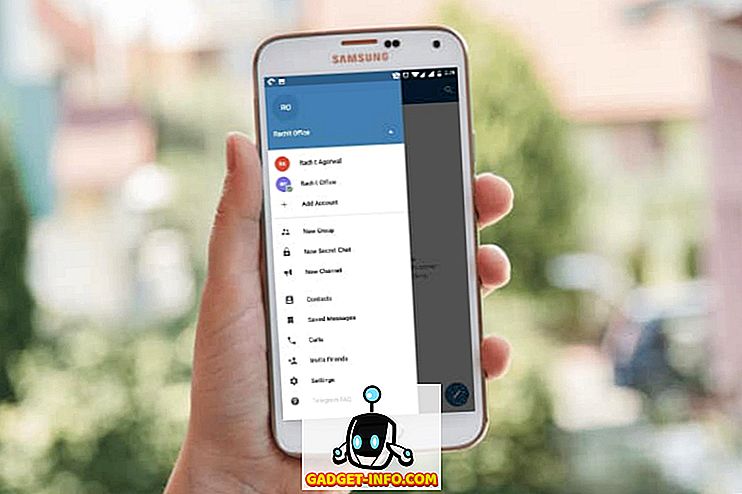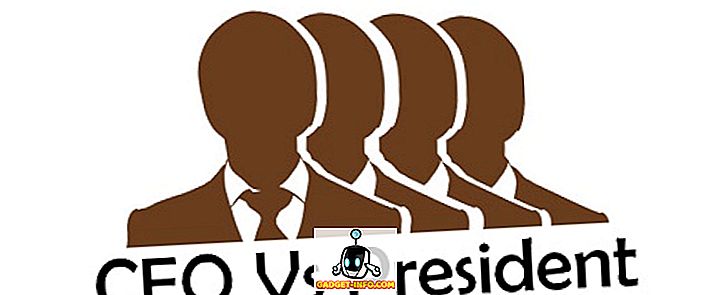Często konieczne jest wykonanie tego samego zestawu operacji na wielu obrazach. Na przykład konieczne może być przekonwertowanie zestawu obrazów PNG na format JPEG lub odwrotnie. Być może masz kilka zdjęć o wysokiej rozdzielczości ze swojej lustrzanki cyfrowej, które musisz zmienić w rozsądnym rozmiarze do udostępniania w Internecie. Ważne jest również usunięcie zdjęć z prywatnych danych EXIF, takich jak data, godzina, model i lokalizacja zdjęcia GPS przed udostępnieniem ich w Internecie, ponieważ jest to poważny problem prywatności. Wykonanie tych zadań jest proste i proste, gdy mamy kilka zdjęć, staje się to ćwiczeniem z frustracji, gdy mamy na przykład 50 lub nawet 200 takich obrazów. Oprogramowanie Batch Image Editing ułatwia stosowanie tych samych operacji do wielu obrazów i pozwala zaoszczędzić czas i wysiłek. W tym artykule wymienimy najlepsze bezpłatne edytory obrazów wsadowych w systemach Windows, Linux i macOS .
Przetestowaliśmy całe oprogramowanie na tym samym zestawie obrazów. Zrobiliśmy 6 zdjęć, 4 z naszej lustrzanki cyfrowej, 1 ze smartfonu Lenovo i ostatni obraz pobrany z internetu. Zastosowaliśmy na nich następujące operacje:
- Konwertuj obrazy JPEG na format PNG.
- Zmień rozmiar każdego obrazu na maksymalną szerokość 640 pikseli i pozwól oprogramowaniu odpowiednio dopasować wysokość, zachowując proporcje.
- Usuń wszystkie możliwe dane EXIF.
- Przeglądaj inne opcje, takie jak automatyczne zmienianie nazw przekonwertowanych obrazów, efektów itp.
Następnie uszeregowaliśmy oprogramowanie według wielu czynników: dostępność między platformami, łatwość użycia, wymagana liczba kroków, wszechstronność, stabilność i wydajność. Wyniki są następujące:
1. XnConvert
XnConvert to potężny i wszechstronny procesor przetwarzania wsadowego oraz nasze oprogramowanie z wyboru dla zaawansowanych użytkowników, którzy muszą rutynowo konwertować, zmieniać rozmiar i kompresować wiele obrazów . Samo oprogramowanie jest szybkie i przyzwoicie łatwe w użyciu, biorąc pod uwagę bogactwo opcji, które oferuje.
Oprócz podstaw oferuje opcje dostosowania balansu kolorów, umożliwia przycinanie, obracanie, rozmycie, wyostrzanie i dodawanie wielu innych efektów. Istnieje również podgląd Przed / Po, który umożliwia przeglądanie zmian, które zamierzasz wprowadzić w swoich obrazach.

W przypadku obrazów wyjściowych XnView daje możliwość nadpisania istniejących plików (jeśli nie zmieniasz formatu pliku), skonfiguruj wzorce nazw plików, poziomy kompresji i usuń oryginały po zakończeniu konwersji. Istnieje nawet pole wyboru, aby automatycznie otworzyć folder docelowy później. Poręczny!
XnView przeszedł nasz test z latałymi kolorami, ponieważ robi wszystko dobrze - jest to platforma krzyżowa i intuicyjnie pozwala nam zmieniać rozmiar, kompresować i usuwać dane EXIF z naszych zdjęć. Przede wszystkim nie jest skomplikowana w użyciu pomimo niezliczonych funkcji, jakie oferuje. Wysoce rekomendowane.
Pobierz (Windows, Linux, macOS)
2. Converseen
Converseen to podstawowe narzędzie do przetwarzania obrazu wsadowego dla systemów Windows i Linux. Chociaż nie jest to zgodne z samą liczbą funkcji oferowanych przez XnView, wciąż jest to proste i szybkie narzędzie, które wykonuje tę pracę . Przepływ pracy jest następujący: wybierasz (Importuj) obrazy, które chcesz przekonwertować, zaznacz opcję Sprawdź wszystko, wybierz wielkość zdjęć, wybierz format i jakość. Dostępne są opcje zachowania proporcji, wybierz katalog, w którym chcesz zapisać przekonwertowane obrazy, i odwróć lub obróć obrazy.

Tak proste, jak narzędzie, w interfejsie jest kilka mylących elementów . Na przykład na ekranie, na którym wybierasz jakość wyjściowych obrazów, istnieje możliwość wyboru zarówno jakości formatu wejściowego, jak i wyjściowego, kiedy musimy tylko dostosować jakość formatu wyjściowego.
Automatycznie usuwa dane EXIF bez pytania. Chociaż w naszym teście musieliśmy pozbyć się tych danych, w razie potrzeby powinna być dostępna opcja ich zachowania. Wybierz to narzędzie, jeśli potrzebujesz tylko podstawowych opcji konwersji i nie przejmuj się usuwaniem danych EXIF ze wszystkich obrazów.
Pobierz (Windows, Linux)
3. IrfanView
IrfanView to nie tylko świetna przeglądarka obrazów dla systemu Windows, ale także zaskakująco wiele funkcji edycji obrazu. Po prostu przejdź do Plik> Konwersja wsadowa / Zmień nazwę i możesz kontynuować.
Podstawowa konwersja, ustawianie jakości obrazu wyjściowego i zmiana nazwy wzoru są prostymi sprawami. Aby uzyskać dostęp do większej liczby funkcji, musisz przejść do ustawień zaawansowanych. Ten ekran oferuje ogromną liczbę opcji, co jest dobrą wiadomością dla zaawansowanych użytkowników. Ustawienia obejmują zmianę rozmiaru, przycinanie, przewracanie, dodawanie znaków wodnych lub tekstu nakładki do obrazów, zmianę głębi kolorów i wiele więcej.

Z drugiej strony, ogromna liczba opcji jest także największym spadkiem ze względu na to, jak pomieszany jest interfejs. Jednak dla oszczędzania dostępne są opcje, aby zapisać i wczytać skonfigurowane opcje, co znacznie ułatwi przyszłe zadania konwersji. IrfanView zyskuje punkty oferując wiele opcji i będąc świetną przeglądarką obrazów jako bonus, ale traci trochę na tym, że jest mniej przyjazny dla użytkownika i ograniczony do systemu Windows.
Pobierz (Windows)
4. Duże zmiany rozmiaru zdjęć
Jest to unikalne narzędzie na liście, ponieważ w odróżnieniu od innych jest to aplikacja internetowa . Jest także unikalny wśród aplikacji internetowych, ponieważ nie ma żadnego przesyłania na żadne serwery. Nie ma niczego do zainstalowania, ani logowania ani rejestracji .
Narzędzie jest dość proste i proste: wybierz listę obrazów, wybierz żądany rozmiar w pikselach lub procentach, wybierz format wyjściowy i gotowe. Konwertuje i / lub zmienia rozmiar zdjęć, usuwa je z danych EXIF i prosi o zapisanie ich jako pliku zip w folderze Pobieranie . Nie ma dużego wyboru, co jest złe dla mocnego użytkownika, ale świetne dla użytkownika przyczynowego . Zawiera również opcję dodania znaku wodnego do zdjęć, co jest miłym akcentem.

Dostępność : Web, Chrome Web Store
5. Menedżer masowych obrazów
Bulk Image Manager to podstawowa aplikacja przeznaczona wyłącznie do edycji plików wsadowych. Jest to przenośna aplikacja, co oznacza, że nie wymaga instalacji. Użycie jest dość proste - wybierz obrazy, folder wyjściowy, nazwy plików wyjściowych, parametry zmiany rozmiaru (piksele lub procent) i format wyjściowy. Automatycznie zachowuje proporcje i usuwa dane EXIF.

Nie ma opcji określenia jakości ani żadnych innych podstawowych lub zaawansowanych funkcji. Jest pasek postępu, ale użytkownik nie otrzymuje powiadomienia po zakończeniu zadania. Pomimo braku polskiego, przenośny i lekki charakter tego programu sprawia, że nadaje się on do jednorazowych zadań .
Pobierz (Windows)
6. ImageMagick
ImageMagick to narzędzie do edycji zdjęć w Linuksie, Windows i macOS. Nie jest idealny dla zwykłego użytkownika, ale jest absolutnie magiczny w rękach doświadczonego wojownika na klawiaturze. Konwersja obrazu wsadowego to tylko jedna z cech jego absolutnie ogromnego zestawu funkcji. Aby wykonać nasz test, użyliśmy następujących poleceń w naszym folderze obrazów:
[kod źródłowy] mkdir convert_from_imagemagick
convert '* .jpg' -resize 640 × 640. \ convert_from_imagemagick \% 03d_converted.png [/ sourcecode]
Komenda mkdir tworzy podfolder o nazwie "convert_from_imagemagick" w bieżącym folderze. Następnie instruujemy polecenie convert programu ImageMagick, aby zmienić rozmiar wszystkich plików z rozszerzeniem ".jpg" w bieżącym folderze na 640 × 640, przekonwertować je do formatu PNG i umieścić pliki wynikowe w podfolderze, który wcześniej utworzyliśmy.
Zwróć uwagę, że podczas gdy instruowaliśmy ImageMagick, aby zmieniał rozmiar obrazów na 640 × 640, jest wystarczająco inteligentny, aby zachować proporcje obrazów i odpowiednio zmienić wysokość obrazu.
Możesz użyć ImageMagick do zmiany rozmiaru, odwrócenia, odbicia lustrzanego, obracania, zniekształcania, ścinania i przekształcania obrazów, dostosowywania kolorów obrazu, stosowania różnych efektów specjalnych lub rysowania tekstu, linii, wielokątów, elips i krzywych Béziera. Jeśli chcesz dowiedzieć się więcej na ten temat, zapoznaj się z obszerną dokumentacją tutaj.
Pobierz (Windows, Linux, macOS)
Automatyzuj swoją edycję zdjęć za pomocą tych narzędzi
Mamy nadzieję, że spodobała Ci się nasza obszerna lista darmowych programów do edycji obrazów wsadowych dla systemów Windows, macOS i Linux, aby zaoszczędzić czas, wysiłek i pieniądze (w końcu są one bezpłatne). Jeśli znasz więcej oprogramowania do edycji wsadowej lub kilka innych wskazówek i wskazówek, jak edytować zbiorczo zdjęcia, napisz do nas w sekcji komentarzy poniżej.